얼굴 인식은 여전히 이렇게 작동할 수 있습니다
오늘은 이를 확장해서 사람 얼굴로 비행기 전투를 해보겠습니다. 동작 인식과 아이디어는 유사하지만 코드 양은 동작 인식 버전에 비해 약간 더 많습니다.
사용된 얼굴 알고리즘은 밀리초 수준이고 프레임 속도는 30에 도달할 수 있으며 컴퓨터 CPU에서 매우 원활하게 실행됩니다.
이제 프로젝트 구현 과정을 공유하고, 기사 마지막 부분에서 프로젝트의 전체 소스 코드를 얻으겠습니다.
항공기 전쟁 프로그램 준비
Github에서 항공기 전쟁 프로그램의 Python 버전을 찾아 Pygame을 설치하고 실행하세요.
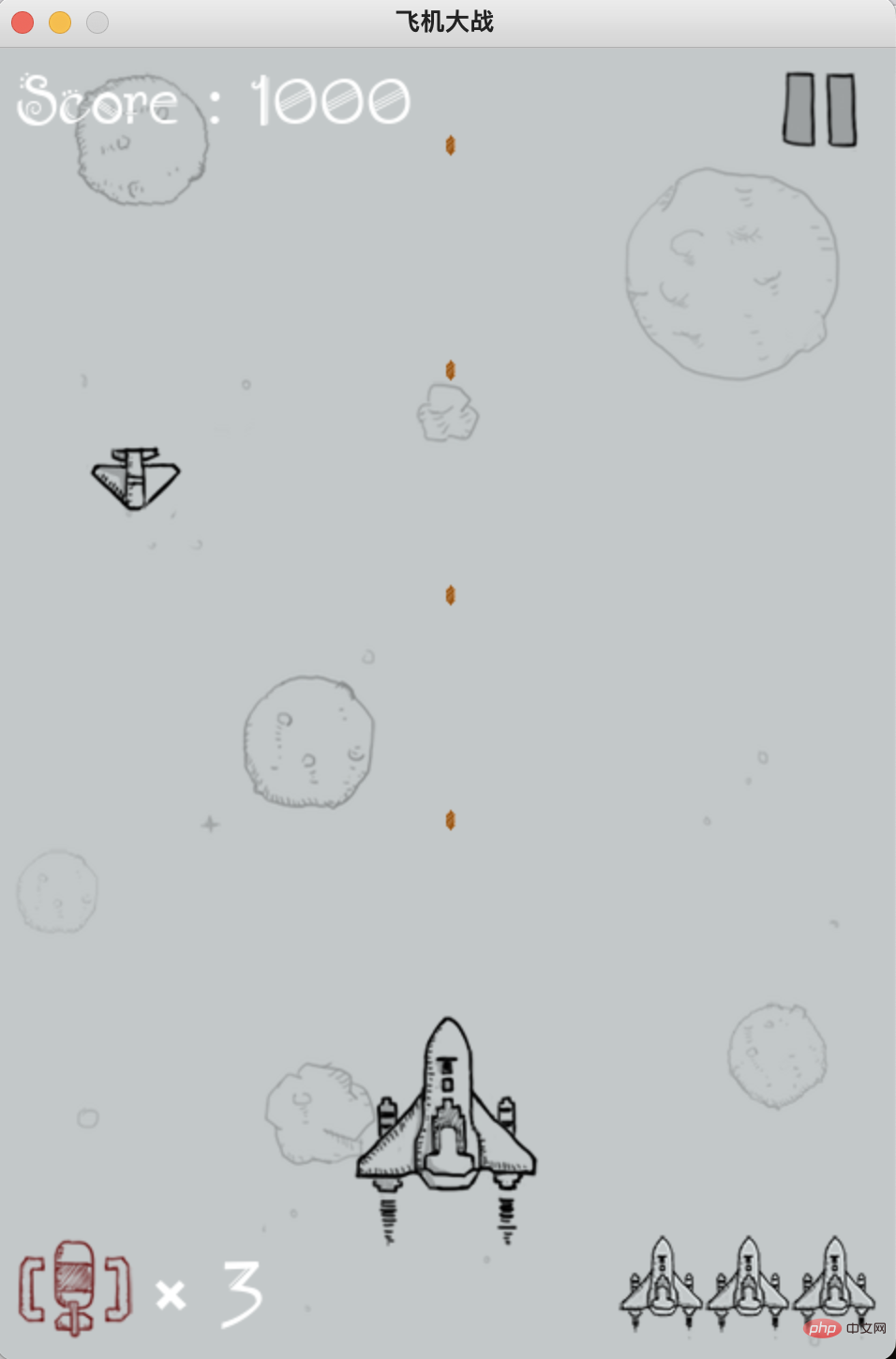
키보드의 A, D, W, S 키를 사용하여 각각 왼쪽, 오른쪽, 위, 아래에 해당하는 기체의 이동 방향을 제어하세요.
그럼 다음으로 해야 할 일은 얼굴을 인식하고, 얼굴 자세를 추정하고, 추정된 결과를 왼쪽, 오른쪽, 위, 아래로 매핑하여 항공기의 작동을 제어하는 것입니다.
얼굴 인식
여기에서는 opencv를 사용하여 카메라에서 비디오 스트림을 읽습니다.
인식을 위해 비디오 스트림의 각 프레임을 미디어파이프의 얼굴 인식 모델로 보냅니다.
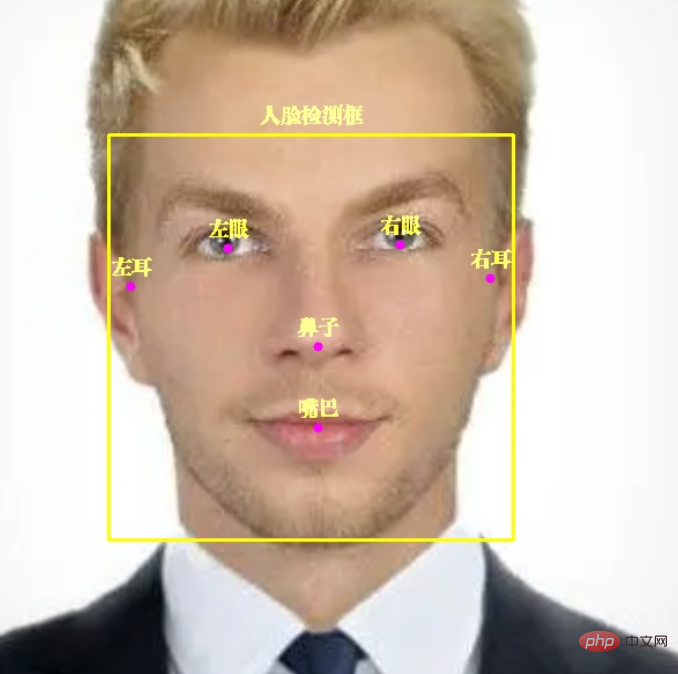
사진 미디어파이프는 얼굴을 인식할 수 있을 뿐만 아니라 얼굴에 왼쪽 눈, 오른쪽 눈, 왼쪽 귀, 오른쪽 귀, 코, 입 등 6가지 주요 지점을 표시할 수 있습니다.
핵심 코드:
with self.mp_face_detection.FaceDetection( model_selection=0, min_detection_confidence=0.9) as face_detection: while cap.isOpened(): success, image = cap.read() image = cv2.cvtColor(image, cv2.COLOR_BGR2RGB) results = face_detection.process(image) image = cv2.cvtColor(image, cv2.COLOR_RGB2BGR) if results.detections: for detection in results.detections: # 获取人脸框坐标 face_box = detection.location_data.relative_bounding_box face_w, face_h = int(face_box.width * frame_w), int(face_box.height * frame_h) face_l = int(face_box.xmin * frame_w) + face_w face_t = int(face_box.ymin * frame_h) face_r, face_b = face_l - face_w, face_t + face_h # 显示人脸框 cv2.rectangle(image, (face_l, face_t), (face_r, face_b), (0, 255, 255), 2) self.draw_zh_img(image, self.face_box_name_img, (face_r + face_l) // 2, face_t - 5) pose_direct, pose_key_points = self.pose_estimate(detection) # 显示人脸 6 个关键点 for point_name in FaceKeyPoint: mp_point = self.mp_face_detection.get_key_point(detection, point_name) point_x = int(mp_point.x * frame_w) point_y = int(mp_point.y * frame_h) point_color = (0, 255, 0) if point_name in pose_key_points else (255, 0, 255) cv2.circle(image, (point_x, point_y), 4, point_color, -1) # 显示关键点中文名称 point_name_img = self.face_key_point_name_img[point_name] self.draw_zh_img(image, point_name_img, point_x, point_y-5)
모두가 주의해야 할 약간의 지식 포인트가 있습니다.
Draw_zh_img는 중국어를 표시하는 코드에 사용됩니다. 왜냐하면 opencv는 중국어 직접 표시를 지원하지 않기 때문입니다. 그래서 PIL 모듈의 Image 메소드를 이용하여 중국 그림을 미리 그려서 opencv 형식으로 변환해 줍니다.

필요한 경우 높은 효율성과 프레임 저하 없이 비디오 스트림과 직접 병합할 수 있습니다.
얼굴 자세 추정
제스처 인식 전에는 인접한 프레임을 사용하여 제스처의 움직임을 판단했습니다. 얼굴 포즈 추정은 현재 프레임만 사용하므로 비교적 쉽습니다.
얼굴의 6개 핵심 포인트의 좌표 거리를 통해 얼굴의 자세를 판단할 수 있습니다
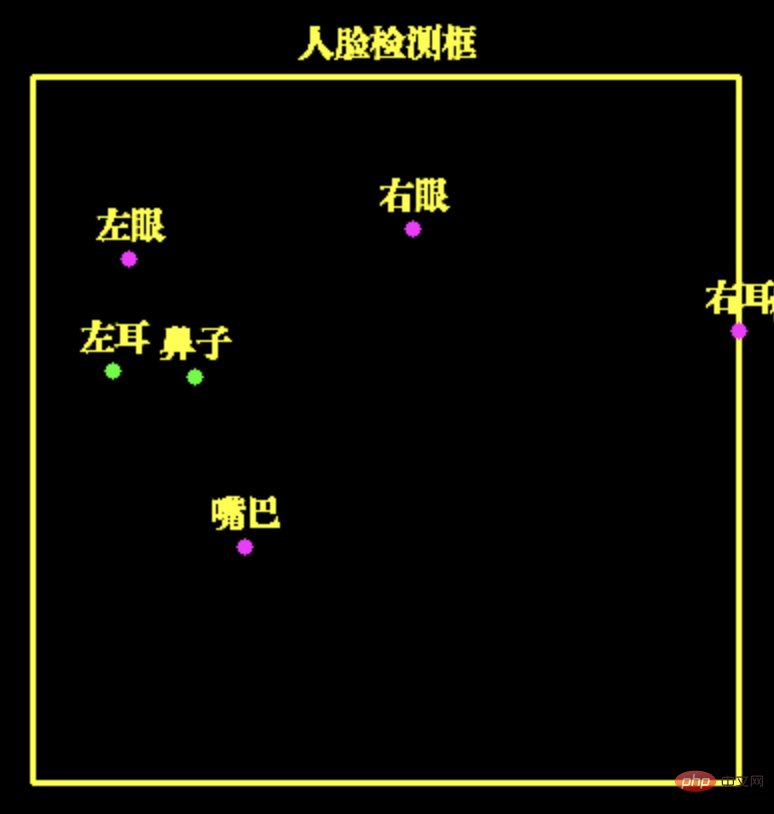
여기서 왼쪽 귀와 코 사이의 수평 거리가 매우 가깝기 때문에 얼굴의 위치를 추정할 수 있습니다. 왼쪽으로 회전하므로 왼쪽으로 이동하려면 평면만 사용할 수 있습니다.
마찬가지로 다른 핵심 포인트를 사용하여 얼굴이 오른쪽으로 향하고 있는지, 위쪽으로(머리를 들 때), 아래쪽으로(머리를 낮추고 있는지) 추정할 수 있습니다.
핵심 코드:
# 左耳与鼻子水平距离,判断面部左转
left_ear_to_nose_dist = left_ear.x - nose_pos.x
# 右耳与鼻子水平距离,判断面部右转
nose_to_right_ear_dist = nose_pos.x - right_ear.x
# 鼻子与左眼垂直距离,判断面部向上
nose_to_left_eye_dist = nose_pos.y - left_eye.y
# 左耳与左眼垂直距离,判断面部向下
left_ear_to_left_eye_dist = left_ear.y - left_eye.y
if left_ear_to_nose_dist < 0.07:
# print('左转')
self.key_board.press_key('A')
time.sleep(0.07)
self.key_board.release_key('A')
return 'A', [FaceKeyPoint.NOSE_TIP, FaceKeyPoint.LEFT_EAR_TRAGION]
if nose_to_right_ear_dist < 0.07:
# print('右转')
self.key_board.press_key('D')
time.sleep(0.07)
self.key_board.release_key('D')
return 'D', [FaceKeyPoint.NOSE_TIP, FaceKeyPoint.RIGHT_EAR_TRAGION]자세 제어 항공기 움직임
인식 얼굴 자세, 프로그램을 사용하여 키보드를 제어하여 항공기의 움직임을 제어할 수 있습니다.
여기에서는 PyKeyboard 모듈을 사용하여 키보드 키를 제어합니다.
self.key_board = PyKeyboard()
# print('左转')
self.key_board.press_key('A')
time.sleep(0.07)
self.key_board.release_key('A')press_key 및 release_key 함수는 각각 키 누름 및 릴리스 키입니다.
그 사이에는 버튼의 지속 시간을 제어하기 위해 time.sleep(0.07)이 호출됩니다. 버튼을 오랫동안 누르고 있으면 기체가 이동하는 거리가 길어집니다. 짧으면 기체가 이동하는 거리가 짧아집니다. 필요에 따라 조정할 수 있습니다.
위 내용은 얼굴 인식은 여전히 이렇게 작동할 수 있습니다의 상세 내용입니다. 자세한 내용은 PHP 중국어 웹사이트의 기타 관련 기사를 참조하세요!

핫 AI 도구

Undresser.AI Undress
사실적인 누드 사진을 만들기 위한 AI 기반 앱

AI Clothes Remover
사진에서 옷을 제거하는 온라인 AI 도구입니다.

Undress AI Tool
무료로 이미지를 벗다

Clothoff.io
AI 옷 제거제

Video Face Swap
완전히 무료인 AI 얼굴 교환 도구를 사용하여 모든 비디오의 얼굴을 쉽게 바꾸세요!

인기 기사

뜨거운 도구

메모장++7.3.1
사용하기 쉬운 무료 코드 편집기

SublimeText3 중국어 버전
중국어 버전, 사용하기 매우 쉽습니다.

스튜디오 13.0.1 보내기
강력한 PHP 통합 개발 환경

드림위버 CS6
시각적 웹 개발 도구

SublimeText3 Mac 버전
신 수준의 코드 편집 소프트웨어(SublimeText3)

뜨거운 주제
 7651
7651
 15
15
 1392
1392
 52
52
 91
91
 11
11
 73
73
 19
19
 36
36
 110
110
 키보드에서 밑줄을 입력하는 방법은 무엇입니까? 입력하지 않고 밑줄만 입력하는 방법은 무엇입니까?
Feb 22, 2024 pm 07:46 PM
키보드에서 밑줄을 입력하는 방법은 무엇입니까? 입력하지 않고 밑줄만 입력하는 방법은 무엇입니까?
Feb 22, 2024 pm 07:46 PM
입력 방법을 영어로 조정하고 Shift 키와 빼기 키를 길게 누릅니다. 튜토리얼 적용 모델 : Lenovo AIO520C 시스템 : Windows 10 Professional Edition : Microsoft Office Word 2022 분석 1 먼저 입력 방식의 중국어, 영어 타이핑을 확인하고 영어로 조정합니다. 2 그런 다음 키보드의 Shift 키와 빼기 키를 동시에 누르십시오. 3 밑줄 친 단어를 보려면 인터페이스를 확인하세요. 보충: 워드 문서에서 밑줄을 빠르게 입력하는 방법 1. 워드에서 밑줄을 입력해야 하는 경우 마우스로 공백을 선택한 후 글꼴 메뉴에서 밑줄 종류를 선택하여 입력합니다. 요약/주의사항: 계속하기 전에 입력 방법을 영어로 변경하십시오. 그렇지 않으면 밑줄을 성공적으로 입력할 수 없습니다.
 단축키를 통해 마우스 오른쪽 버튼 클릭 메뉴를 여는 방법
Jan 14, 2024 pm 03:12 PM
단축키를 통해 마우스 오른쪽 버튼 클릭 메뉴를 여는 방법
Jan 14, 2024 pm 03:12 PM
마우스가 일시적으로 기능을 상실한 경우 키보드 단축키를 사용하여 오른쪽 클릭 메뉴를 여는 방법은 두 가지가 있습니다. 하나는 Shift+F10 단축키를 눌러 오른쪽 클릭 메뉴를 조정하는 것입니다. 창과 Ctrl 키 사이의 키보드 단축키도 사용할 수 있습니다. 아래의 구체적인 튜토리얼을 살펴보겠습니다. 키보드 단축키를 사용하여 마우스 오른쪽 버튼 클릭 메뉴를 여는 첫 번째 방법: 1. 컴퓨터 바탕 화면에 선택된 파일이 없을 때, 아래 그림에서 키보드의 빨간색 원으로 표시된 버튼을 누르십시오. 이 버튼이 빠르게 열리는 버튼입니다. 마우스 오른쪽 버튼 클릭 메뉴. 2. 항목을 선택해야 하는 경우 마우스를 사용하여 바탕 화면에서 마우스 오른쪽 버튼 클릭 메뉴를 열 수 있습니다. 두 번째 방법 1. 실제로 "Shift+F10" 단축키를 사용하여 조정할 수 있습니다. 마우스 오른쪽 버튼 클릭 메뉴 2
 Windows 노트북에서 키보드 자동 입력
Feb 19, 2024 pm 05:33 PM
Windows 노트북에서 키보드 자동 입력
Feb 19, 2024 pm 05:33 PM
키보드, 마우스 등의 컴퓨터 입력 장치는 사람의 조작이 필요하며 독립적으로 작동할 수 없습니다. Windows 노트북의 터치패드와 키보드도 마찬가지입니다. 텍스트가 자동으로 입력되지 않으며 마우스가 자동으로 클릭되지도 않습니다. 만약 이상한 일이 일어난다면 반드시 이유가 있을 것입니다. 노트북 키보드 자동 입력 문제가 발생하는 경우 가이드에 따라 문제를 해결하세요. Windows 노트북의 키보드가 자동으로 입력되는 경우 Windows 노트북의 키보드가 자동으로 입력되는 경우 해결 방법은 다음과 같습니다. 키보드를 수동으로 확인 키보드가 제대로 작동하는지 확인 노트북이 원격으로 연결되어 있는지 확인 자동 입력 프로그램이 실행되고 있는지 확인 악성코드 검사 실행 키보드 설정 조정 키보드 드라이버 재설치 자세히 알아보기
 마이콩 K87 3모드 기계식 키보드에 '히아신스 축'과 '아이스크림 축' 버전 추가: 개스킷 구조, 초기 가격 299위안부터 시작
Feb 29, 2024 pm 05:00 PM
마이콩 K87 3모드 기계식 키보드에 '히아신스 축'과 '아이스크림 축' 버전 추가: 개스킷 구조, 초기 가격 299위안부터 시작
Feb 29, 2024 pm 05:00 PM
2월 29일 이 웹사이트의 소식에 따르면 Maicong은 오늘 K87 3모드 기계식 키보드용 "Hyacinth Switch"와 "Glazed Ice Cream Switch"의 두 가지 버전을 출시했습니다. 이 키보드는 "개스킷 구조, 80% 배열" 기능을 갖추고 있습니다. 샤프트 키보드 가격 정보는 다음과 같습니다. "Hyacinth Switch" 버전: 초기 가격 299위안 "Liuguang Ice Cream Switch" 버전: 초기 가격 379위안 보고에 따르면 키보드 시리즈는 개스킷 구조, 87키 80% 배열, 풀 키 롤오버 및 열 지원 플러그 연결 및 분리를 위해 "원래/MDA 2색 PBT 키캡"을 사용한다고 주장하고 1.2mm 단일 키 슬롯 PCB(낮은 램프 위치)를 사용하며 RGB 조명 효과가 장착되어 있습니다. 자기 흡수 명판 디자인이 있습니다. 또한 이 키보드에는 6000mAh 배터리가 탑재되어 있으며 무선 지연 시간은 3ms입니다. 키보드의 공식적인 크기와 크기는 발표되지 않았습니다.
 Windows 11에서 키보드에 Copilot 버튼을 할당하는 방법
Feb 20, 2024 am 10:33 AM
Windows 11에서 키보드에 Copilot 버튼을 할당하는 방법
Feb 20, 2024 am 10:33 AM
앞으로 몇 달 안에 출시될 Windows 11 컴퓨터 키보드에는 새로운 Copilot 키가 포함됩니다. 이 키를 사용하면 사용자는 새 PC를 업그레이드하지 않고도 지정된 버튼을 눌러 쉽게 부조종사 모드로 들어갈 수 있습니다. 이 가이드에서는 Windows 11 키보드에서 부조종사 버튼을 설정하는 방법을 자세히 설명합니다. Microsoft는 최근 인공 지능 보조 운전을 발전시키는 데 중요한 진전을 이루었다고 발표했습니다. Windows 11에는 PC 사용자의 경험을 더욱 향상시키기 위해 전용 Copilot 키가 추가됩니다. 이번 하드웨어 변경은 30년 만에 처음으로 Windows PC 키보드에 대한 주요 업그레이드를 의미합니다. 앞으로 몇 달 안에 새로운 Windows 11 컴퓨터의 키보드에 새로운 Copilot 키 디자인이 탑재될 예정입니다.
 VGN 공동 브랜드 'Elden's Circle' 키보드 및 마우스 시리즈 제품이 이제 출시되었습니다: Lani / Faded One 맞춤형 테마, 99위안부터 시작
Aug 12, 2024 pm 10:45 PM
VGN 공동 브랜드 'Elden's Circle' 키보드 및 마우스 시리즈 제품이 이제 출시되었습니다: Lani / Faded One 맞춤형 테마, 99위안부터 시작
Aug 12, 2024 pm 10:45 PM
8월 12일 이 웹사이트의 소식에 따르면 VGN은 8월 6일 Lani/Faded One의 맞춤형 테마로 디자인된 키보드, 마우스 및 마우스 패드를 포함하는 공동 "Elden Ring" 키보드 및 마우스 시리즈를 출시했습니다. 가격은 99위안부터 JD.com에 게시되었습니다. 이 사이트에 첨부된 공동 브랜드 신제품 정보는 다음과 같습니다. VGN丨Elden Law Ring S99PRO 키보드 이 키보드는 순수 알루미늄 합금 쉘을 사용하고 5층 소음기 구조로 보완되었으며 GASKET 판 스프링 구조를 사용하고 단일 -키 슬롯형 PCB 및 원래 높이의 PBT 소재 키캡, 알루미늄 합금 맞춤형 백플레인, VHUB에 연결된 SMARTSPEEDX 저지연 기술을 지원하며 가격은 549위안부터 시작됩니다. VGN丨Elden French Ring F1PROMAX 무선 마우스 더 마우스
 Apple 휴대폰 키보드에서 필기 입력 방법을 설정하는 방법
Mar 08, 2024 pm 02:30 PM
Apple 휴대폰 키보드에서 필기 입력 방법을 설정하는 방법
Mar 08, 2024 pm 02:30 PM
Apple 모바일 키보드 사용자는 필기 입력 방법을 설정하고 싶지만 방법을 모릅니다. 실제로는 매우 간단합니다. 사용자가 휴대폰의 키보드 설정에서 직접 필기 입력 방법을 선택할 수도 있습니다. 손글씨 입력 방식. Apple 모바일 키보드에서 필기 입력 방법을 설정하는 방법 A: 키보드 설정에서 직접 필기 입력 방법을 활성화합니다. 1. Apple 사용자가 입력 방법을 사용할 경우 기본적으로 필기 입력 방법이 활성화됩니다. 2. 사용자는 입력하는 동안 필기 입력 방법을 선택하려면 왼쪽 하단 모서리를 길게 클릭하기만 하면 됩니다. 3. 사용자의 휴대폰에 필기 입력 방식이 없는 경우, 수동으로 추가할 수도 있습니다. 4. 사용자가 설정에 들어가서 범용 키보드 설정을 찾아 첫 번째 키보드에 필기 입력 옵션을 추가합니다. 5. 필기 입력 방법을 사용하여
 WeChat 키보드 스킨을 설정하는 방법 WeChat 키보드 스킨을 설정하는 방법
Mar 13, 2024 am 09:04 AM
WeChat 키보드 스킨을 설정하는 방법 WeChat 키보드 스킨을 설정하는 방법
Mar 13, 2024 am 09:04 AM
WeChat 키보드 스킨을 설정하는 방법은 무엇입니까? WeChat 키보드는 매우 스마트한 휴대폰 입력 방법 소프트웨어로, 사용자가 자신의 입력 모드를 선택하고 이 소프트웨어에서 원하는 표현을 최대한 빨리 찾을 수 있습니다. 이 소프트웨어를 사용하면 키보드 스킨을 직접 변경할 수도 있습니다. 스킨 변경 방법을 잘 모르는 사용자가 많으므로 참고용으로 스킨 변경 방법을 정리했습니다. WeChat 키보드 스킨 설정 방법 휴대폰 키보드를 사용해야 하는 WeChat, SMS 또는 기타 애플리케이션에서는 키보드 왼쪽 상단에 있는 입력 방법 설정 아이콘을 클릭하여 설정 페이지로 들어가 기능을 볼 수 있습니다. 다양한 입력 방법에 대한 옵션을 설정합니다. 2. 입력방법 설정 페이지에서 '맞춤 스킨'을 클릭하세요.




